审验网络学习形式包括 视频课件、文档课件、审验测试。学习过程中必须打开摄像头,系统不定时抓拍学习照片, 有异常情形的系统记录嫌疑。审验网络教育每天不少于1小时,连续3天内累计学满3小时,通过审核后,视为完成学习。完成学习后即可办理 审验业务申请。
具体流程
进入审验教育网络学习主页
用户登录后,点击菜单【满分审验教育】,进入满分审验业务功能区,操作界面如下图所示:
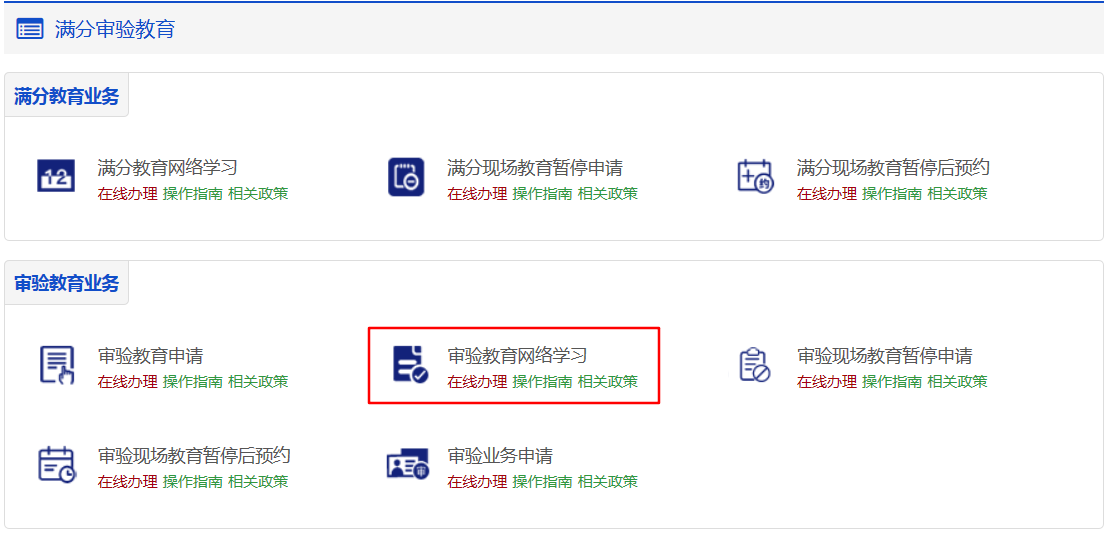
点击【审验教育网络学习】,进入网络学习主页面 , 操作界面如下图所示:
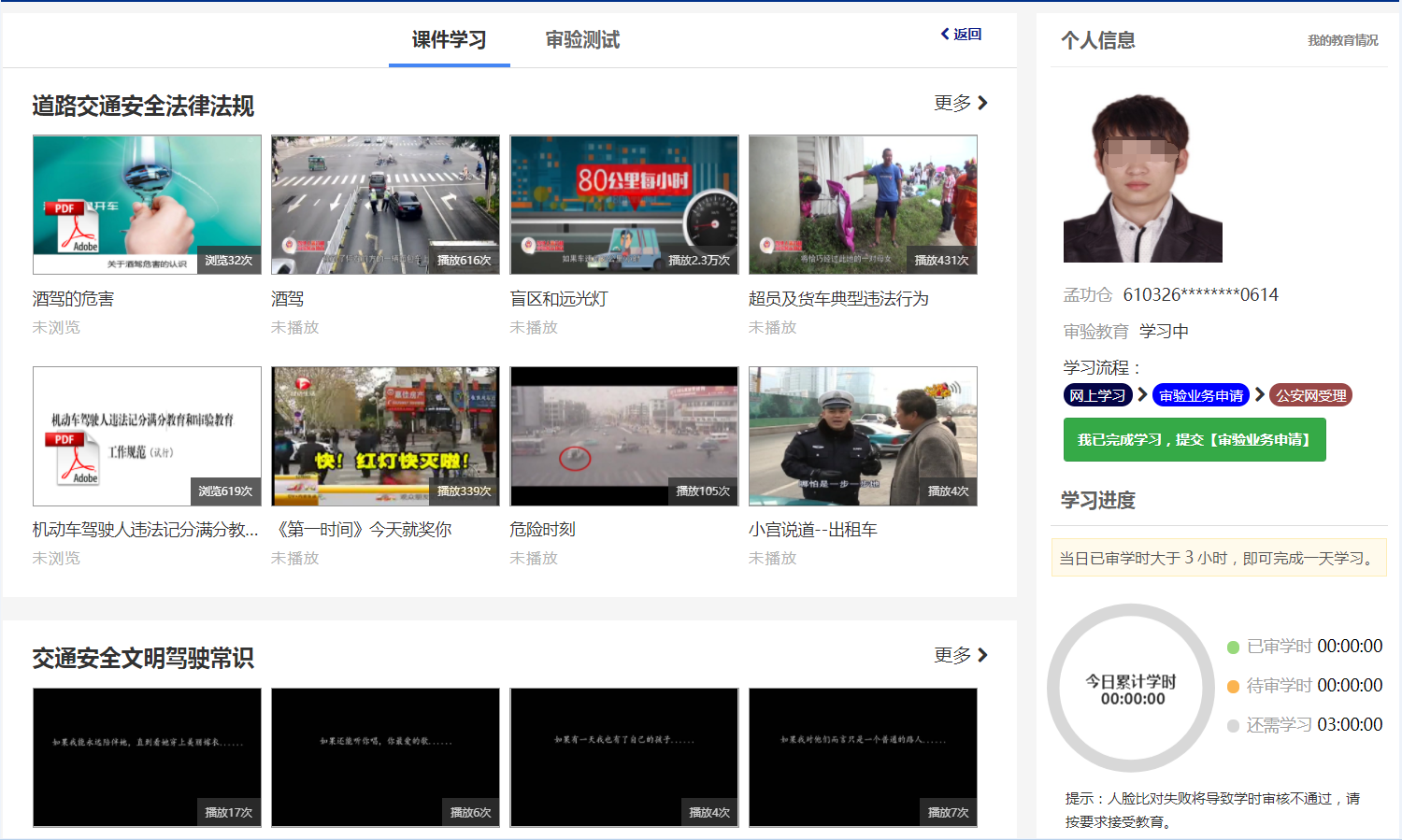
(1)视频课件学习
步骤1:【我知道了】
在该步骤,用户点击【课件学习】下的视频课件,进入视频课件学习页面。请认真阅读提示信息,点击【我知道了】进入步骤2。操作界面如下图所示:
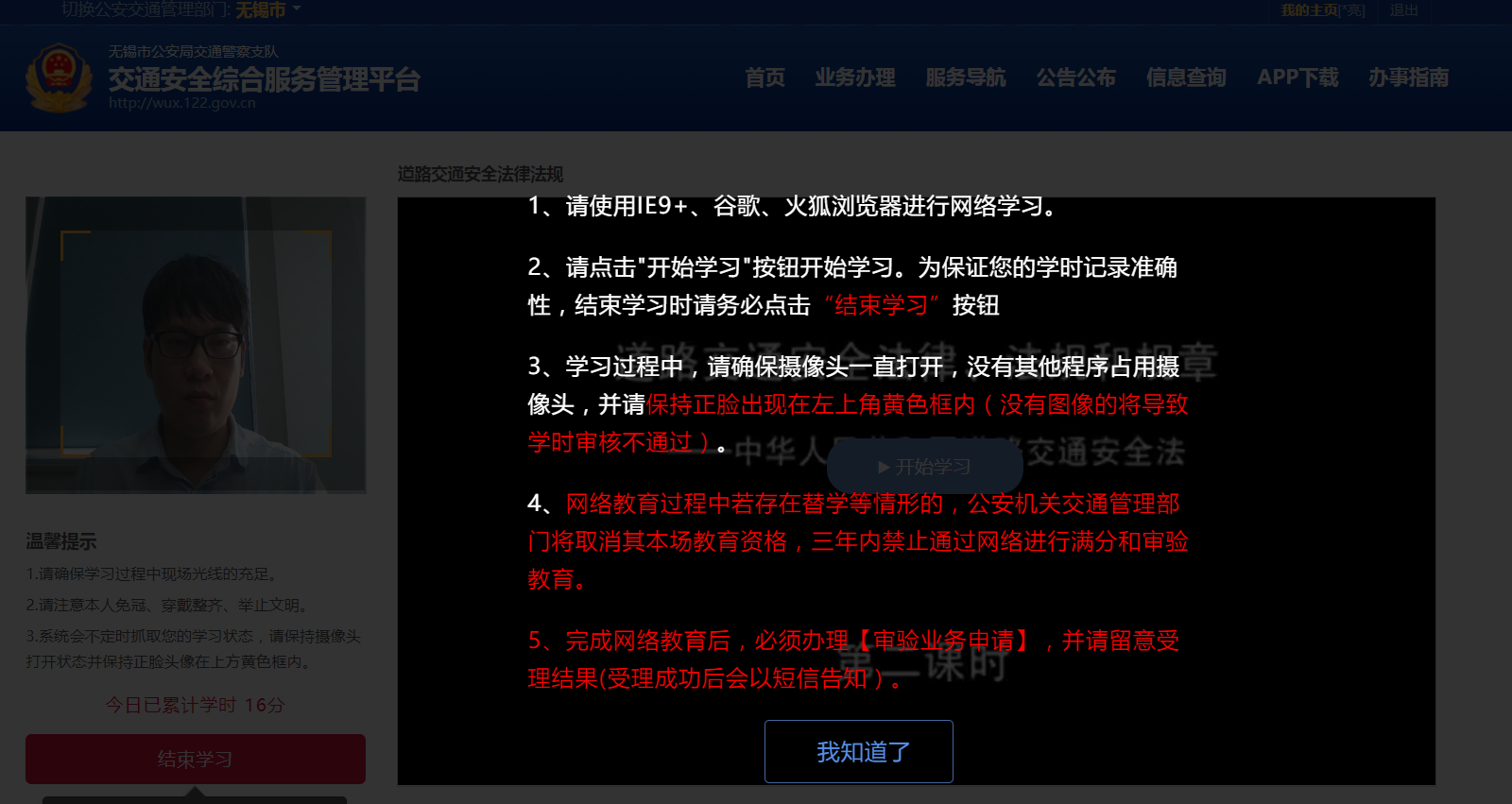
步骤2:【开始学习】
若右上方弹出打开摄像头提醒,请点击“允许”。等待左上角出现摄像头图像后,点击【开始学习】进入步骤3,操作界面如下图所示:
提示:当天已观看完该视频的将不允许重复学习
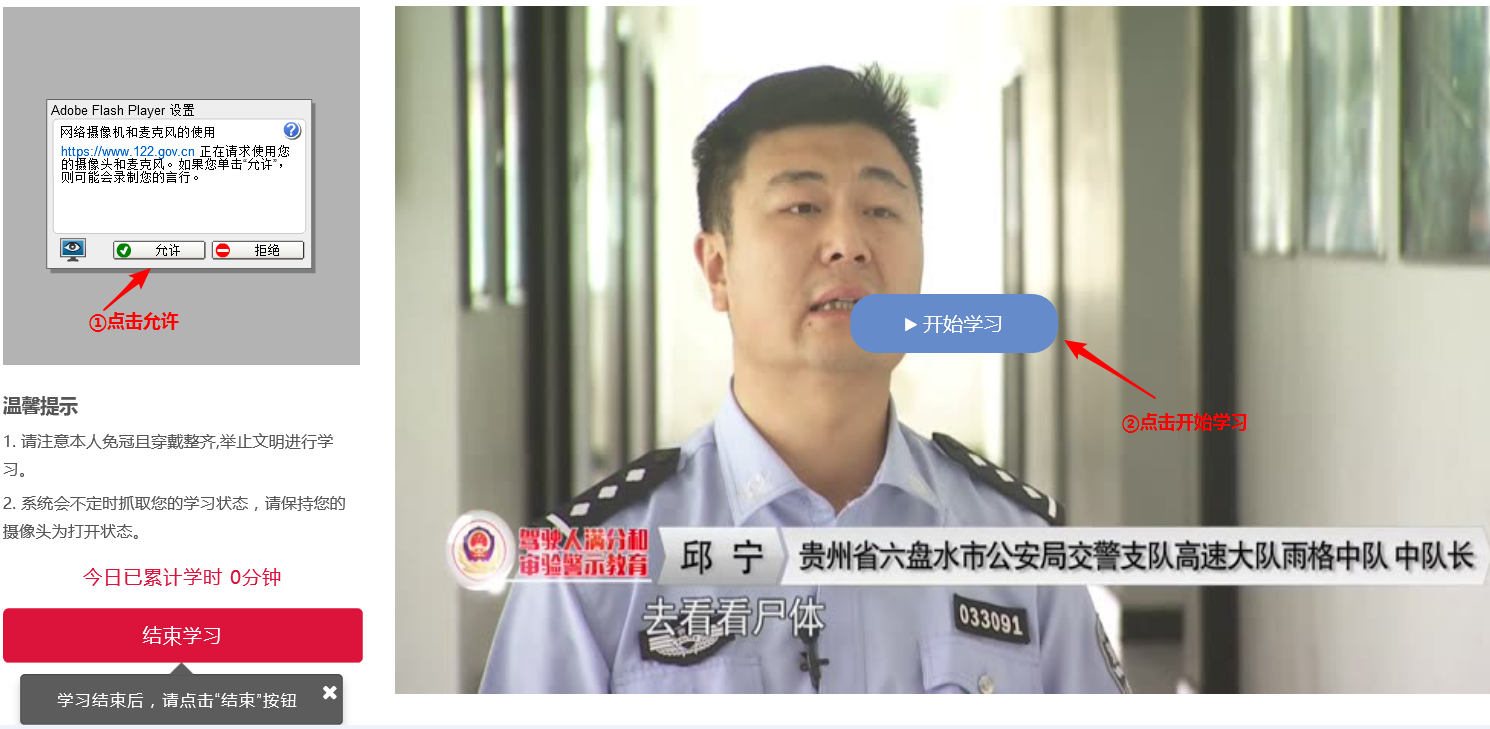

步骤3:【观看视频】
用户在此页面观看视频,同时开始累积学习时间(可在今日已累计学时查看)。视频不允许快进和最大化。系统检测到离开本页面时停止计时。

学习过程中,请确保您的人脸图像出现在左上角黄色框中间,清晰可辨。系统将不定时随机抓拍学习照片进行人脸比对,请将人脸正对摄像头,如下图所示。人脸比对不通过时,系统弹出提示框要求用户再次提交学习照片, 此时,请保持人脸头像出现在左上角黄色框内,并在60s内点击【拍照】,人脸比对仍不通过的将记录嫌疑。
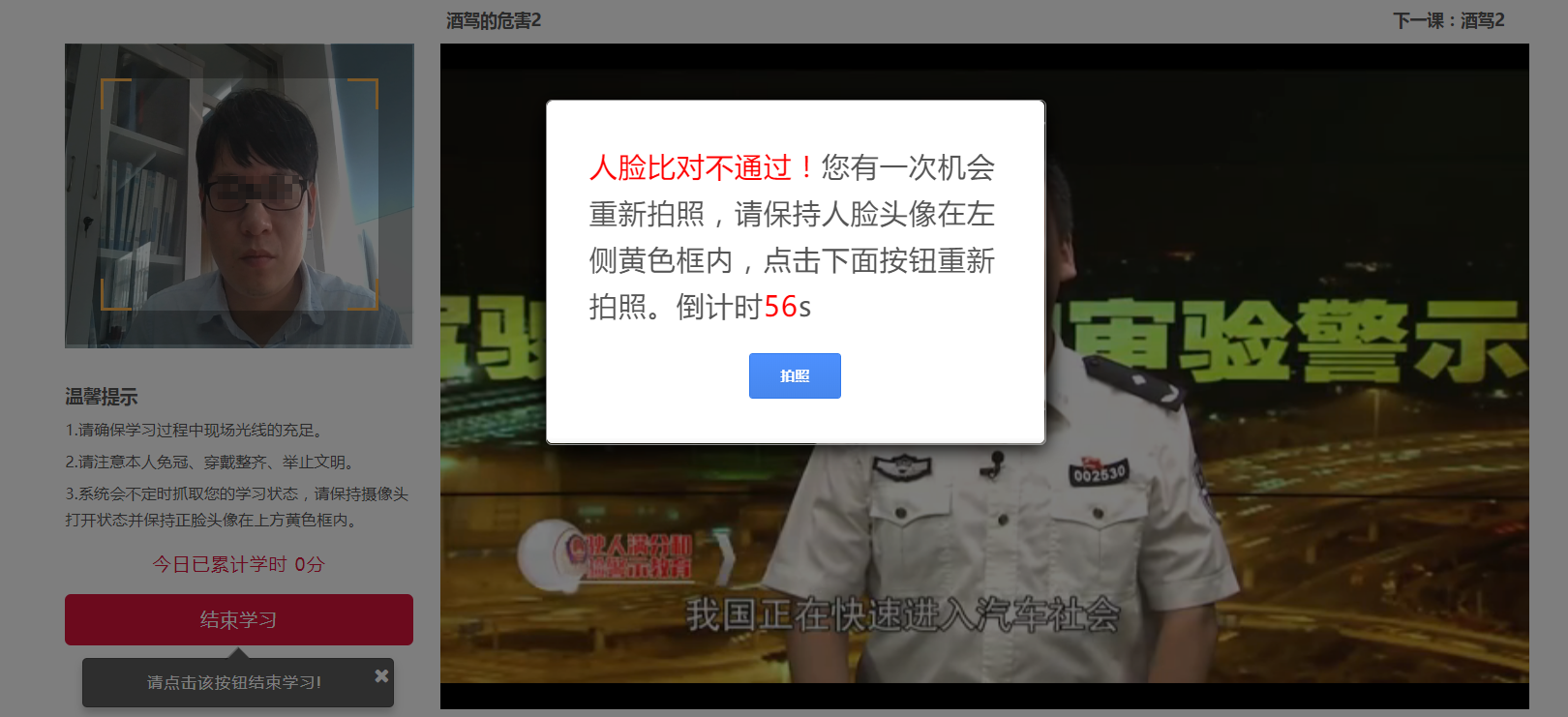
步骤4:【结束学习】
若结束当前课件学习或中途离开,点击【结束学习】结束本次视频学习,操作界面如下图所示:
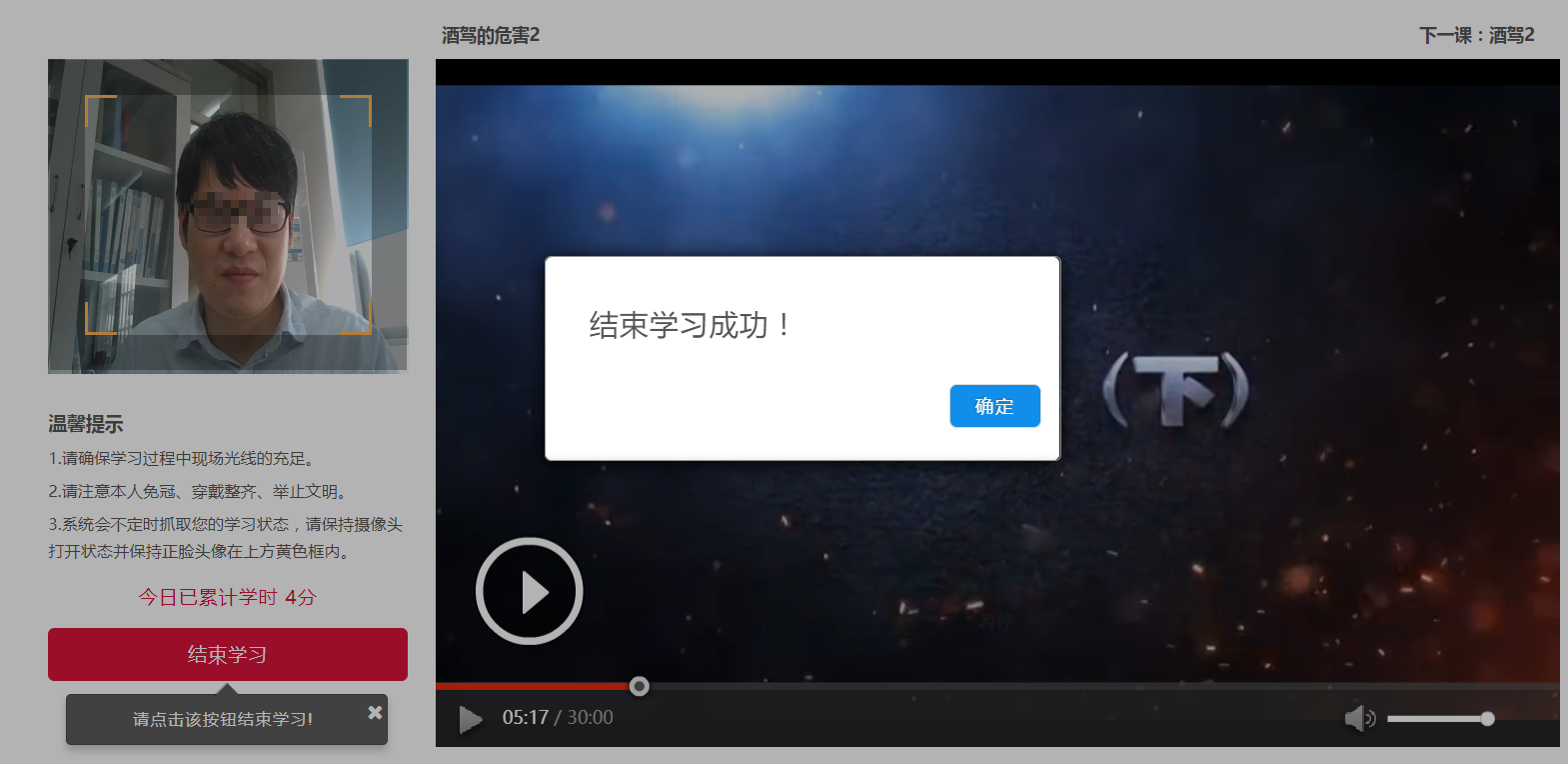
(2)文档课件学习
用户点击【课件学习】下的文档课件,进入文档课件学习界面,操作步骤同视频课件。
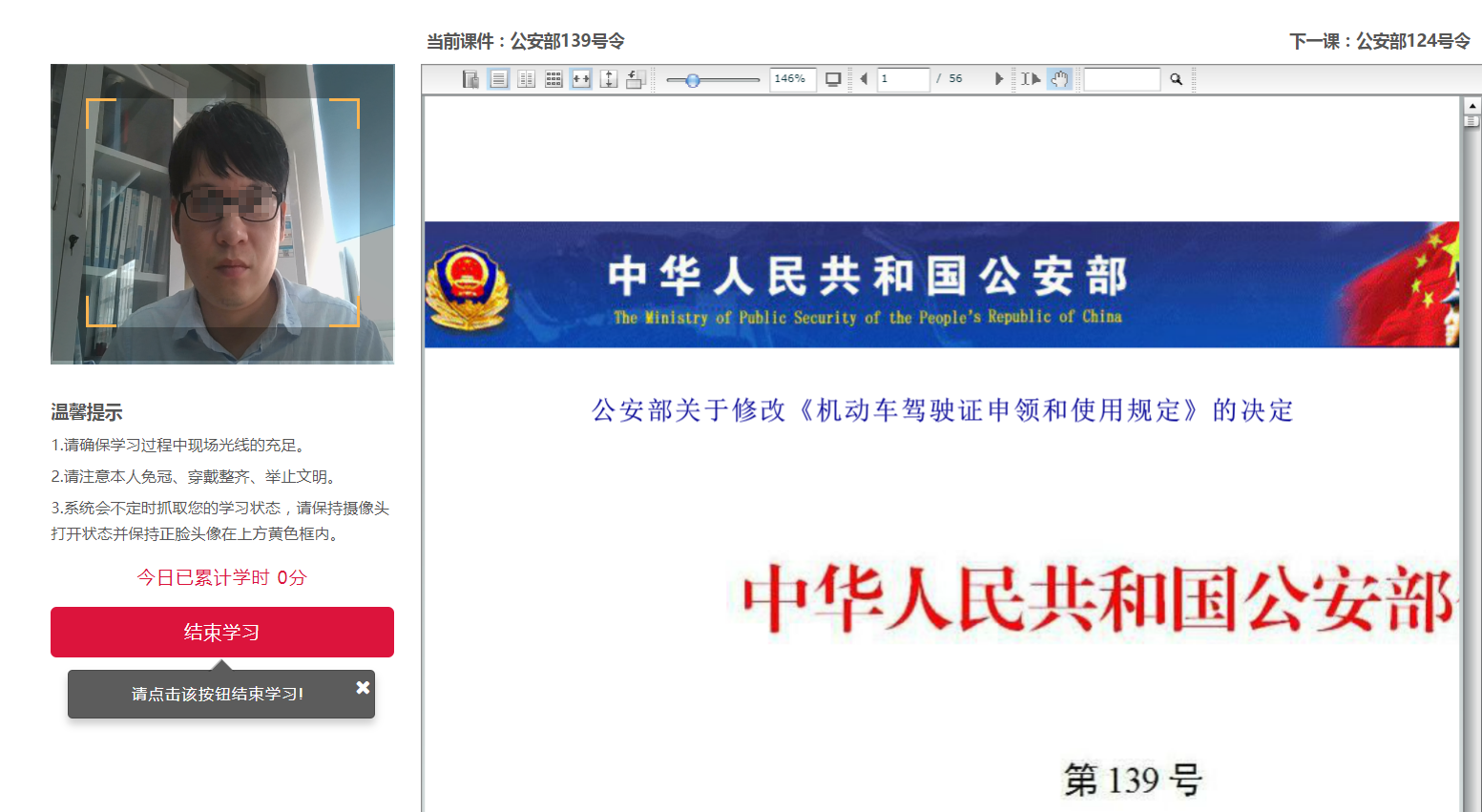
(3)审验测试
用户点击【审验测试】进入审验测试主页。操作界面如下图所示:
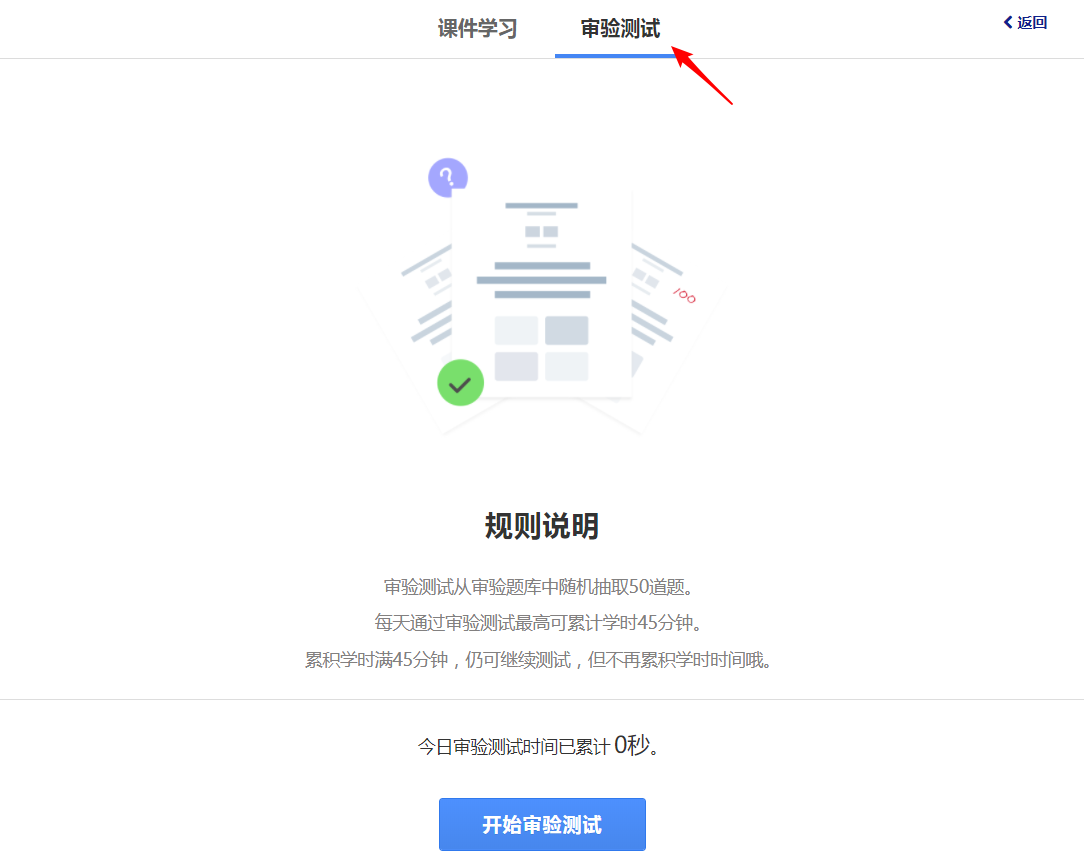
步骤1:【我知道了】
用户点击【开始答题】,进入审验测试界面。请认真阅读提示信息,点击【我知道了】进入步骤2,操作界面如下图所示:
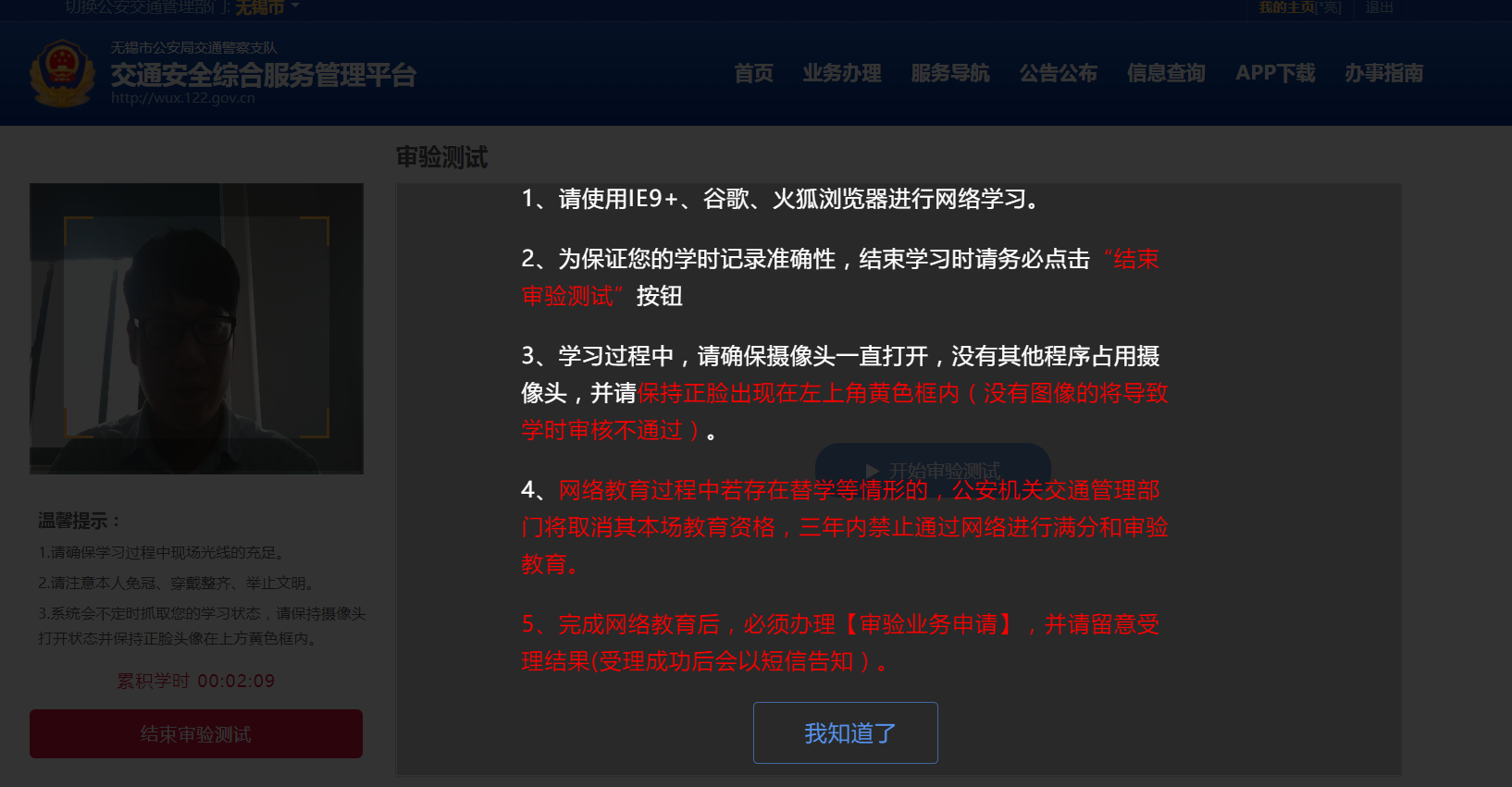
步骤2:【开始审验测试】
若右上方弹出打开摄像头提醒,请点击“允许”。等待左上角摄像头打开后,点击【开始学习】进入步骤3,同时系统开始计时,操作界面如下图所示:
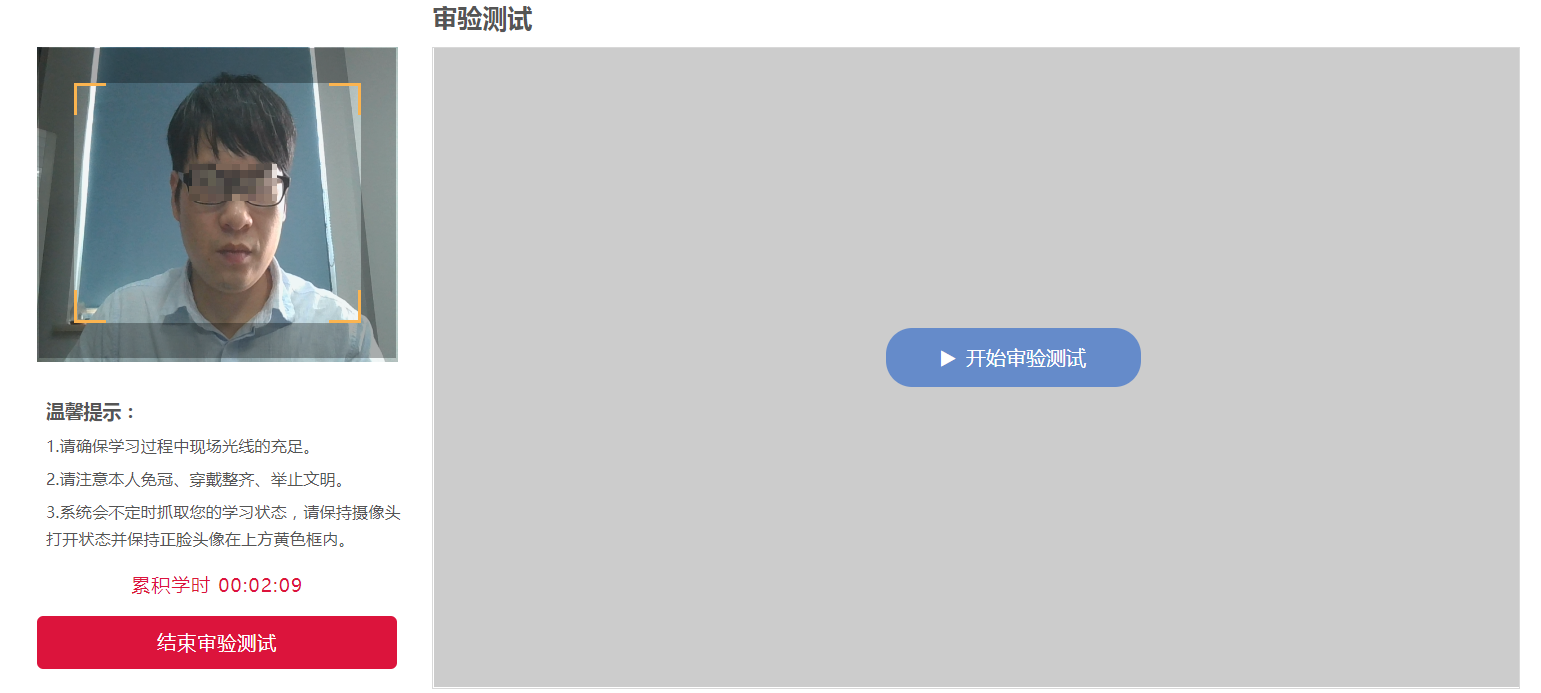
步骤3:【审验测试】
阅读试题内容,选择试题答案选项后,系统显示正确答案以及本题结束,等待3s后,点击【下一题】进入下一题,操作界面如下图所示:
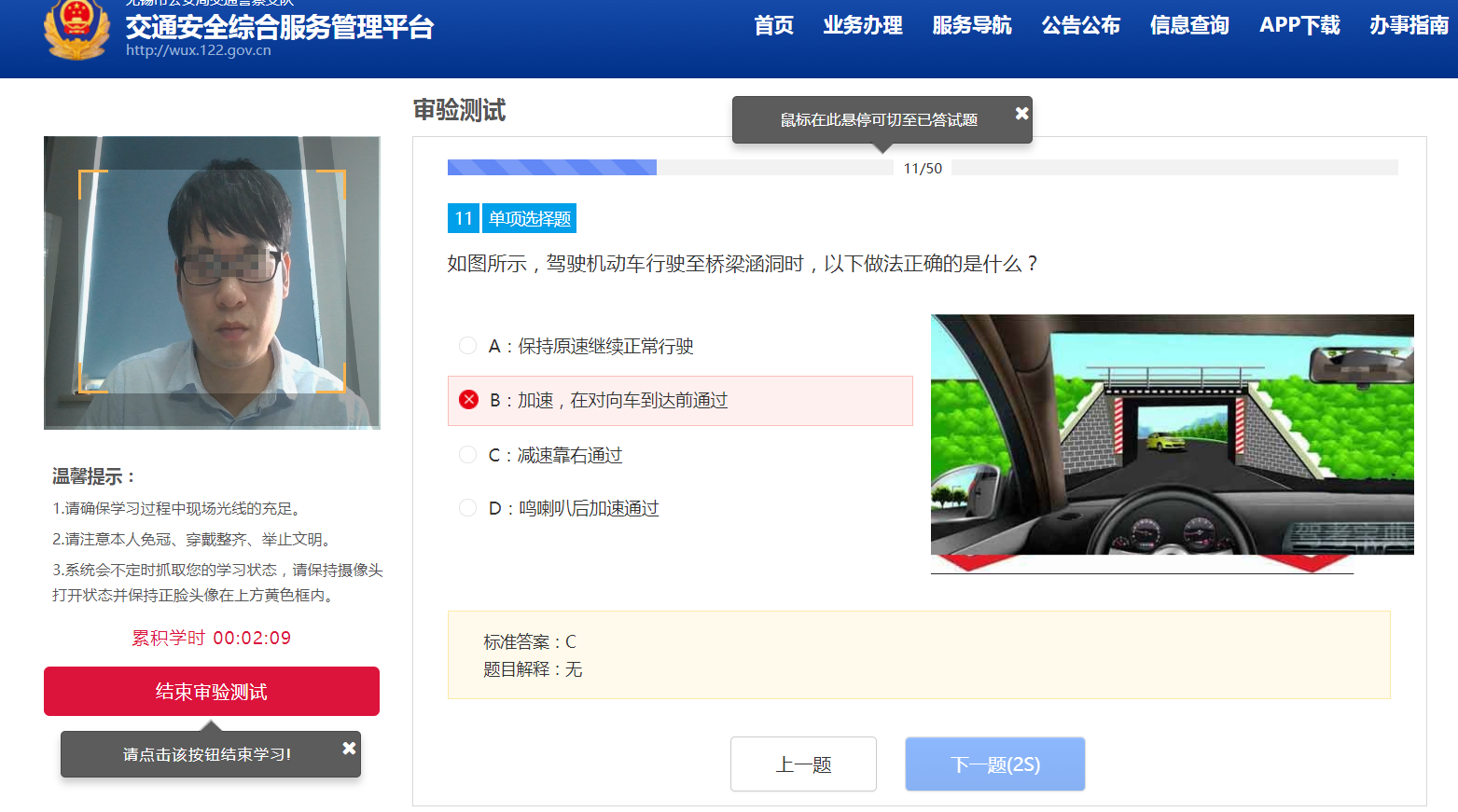
步骤4:【结束审验测试】
测试过程结束时点击【结束审验测试】,系统停止计时并告知测试结果。测试完成学时不满45分钟可以测试新的试题。
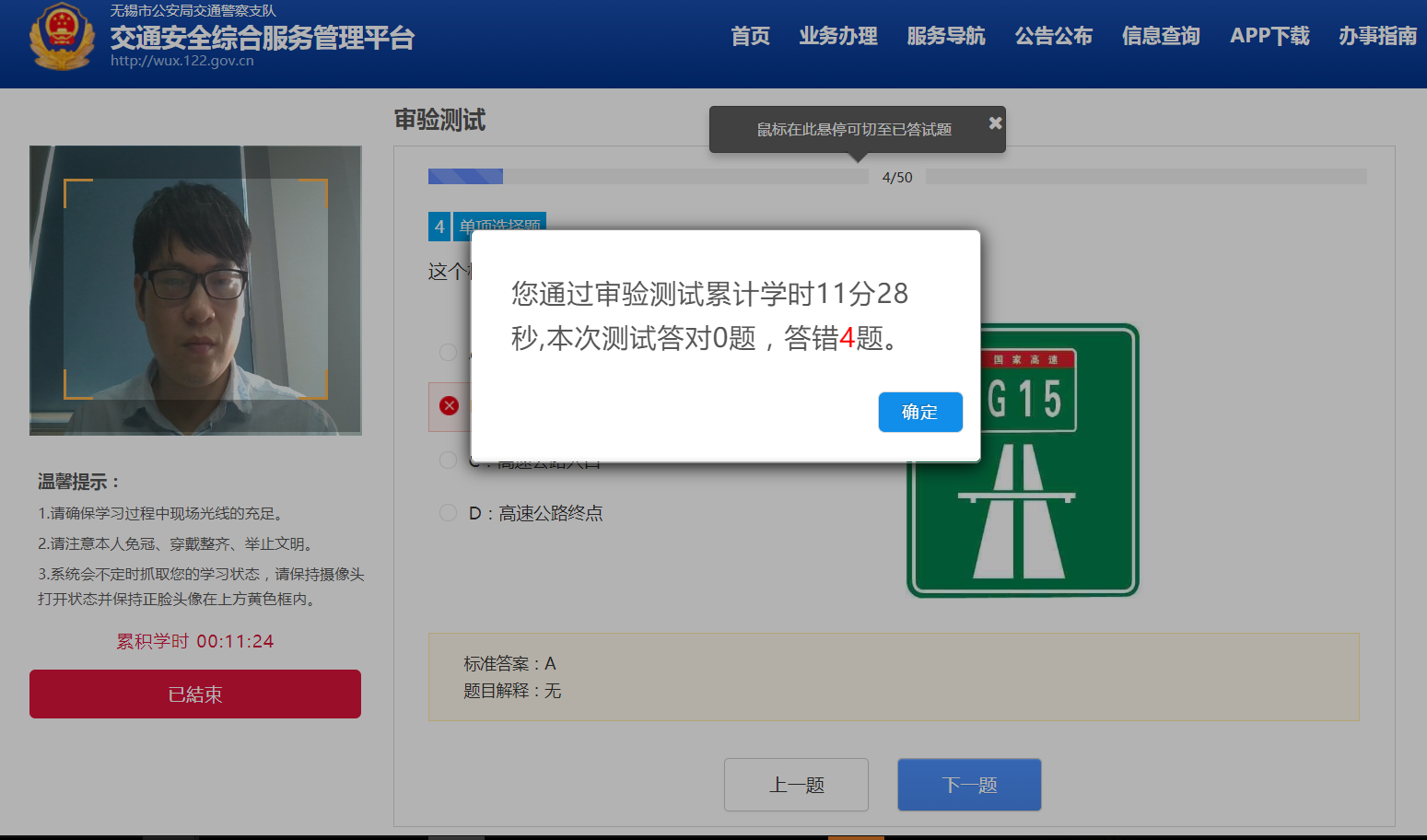
注意事项
(1)推荐使用IE9+、谷歌、火狐浏览器进行网络学习。
(2)学习过程中,请注意本人免冠且穿戴整齐,举止文明进行学习。建议您在光线充足的环境中学习,尤其注意在室内或者夜晚学习时,确保左上角显示头像清晰可辨,防止逆光或光线不足导致头像模糊,影响系统精准判断。请保持您的摄像头始终为打开状态,系统会不定时抓取您的学习状态。若有其他软件占用摄像头,请关闭。
(3)学习过程中,存在替学情形的,公安机关交通管理部门将取消您教育资格,三年内禁止通过网络进行满分和审验教育。存在瞌睡、做与学习无关之事、离开等不认真学习情形的,学习记录将审核不通过,学习时间作废。
(4)系统将累积您当天的学习时间,若您中途有事离开或者暂时结束学习,请点击“结束学习”按钮。否则若系统抓拍到您未在电脑前学习,将导致当前学习记录审核不通过。
(5)您累积学满3小时后,由交管部门负责审核,审核后若您的已审核学习时间不满足3小时的,学习时间作废。





